マリオネットを使って、正六角形を敷き詰めたハニカムパターンを作成します。
66-1. 正六角形を作る
正多角形を作図するRegularPolygonノードを使用して正六角形を作成します。
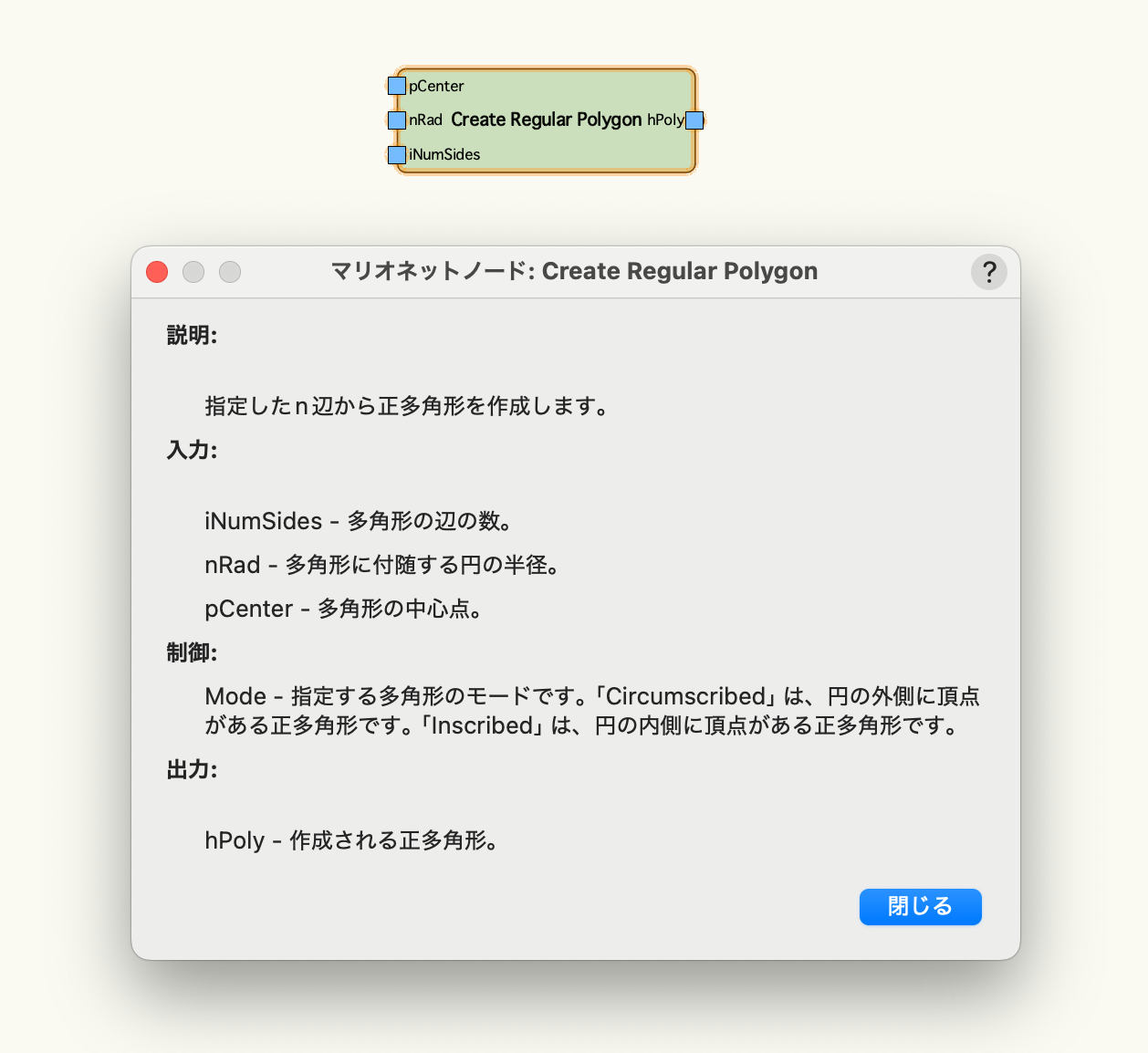
作図モードを「Circumscribed(円に外接)」に設定し、以下のパラメータを入力します。
-
- 中心座標:デフォルト(0,0)
- 内接円の半径:10
- 辺の数:6
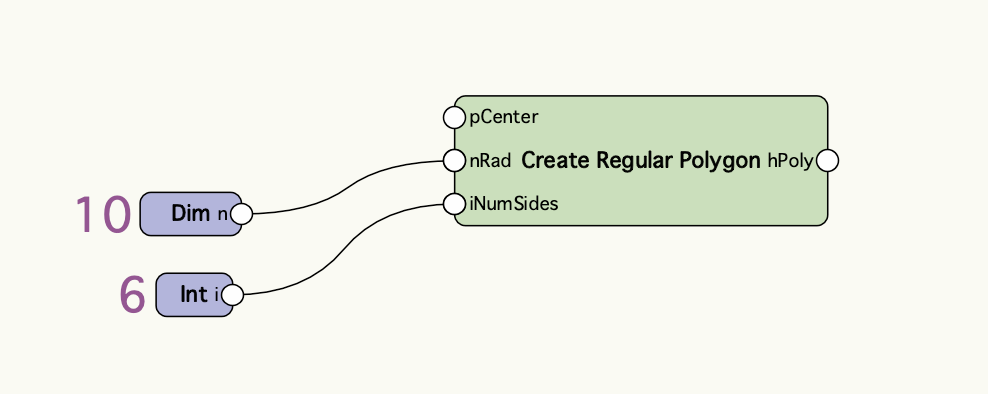
実行すると、(0,0)を中心とした内接円の半径が10の正六角形が作成されます。
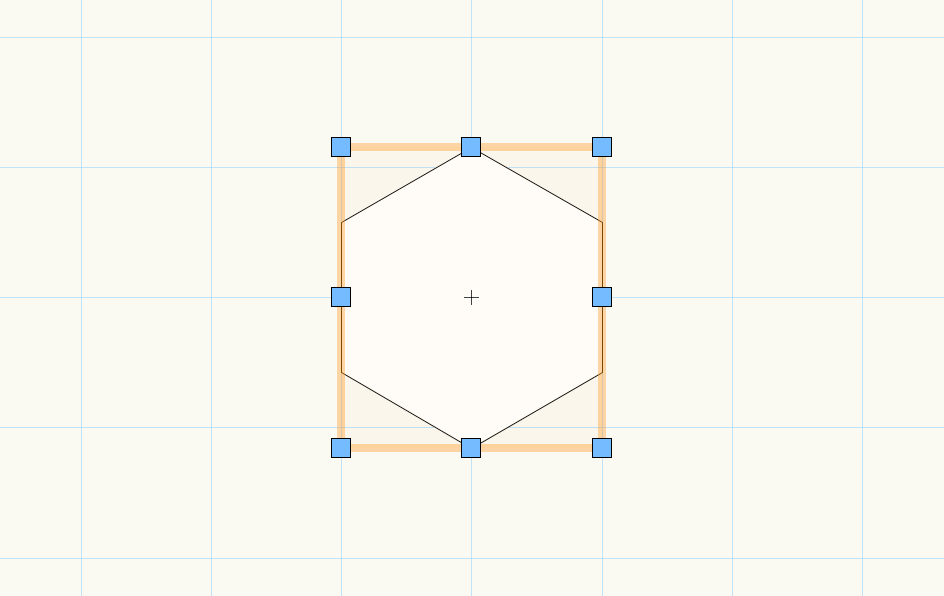
66-2. グリッドの算出
正六角形を敷き詰めた場合の、それぞれの正六角形の中心座標を求めます。奇数行目と偶数行目でx方向のオフセットが異なることに注意して座標値を計算します。
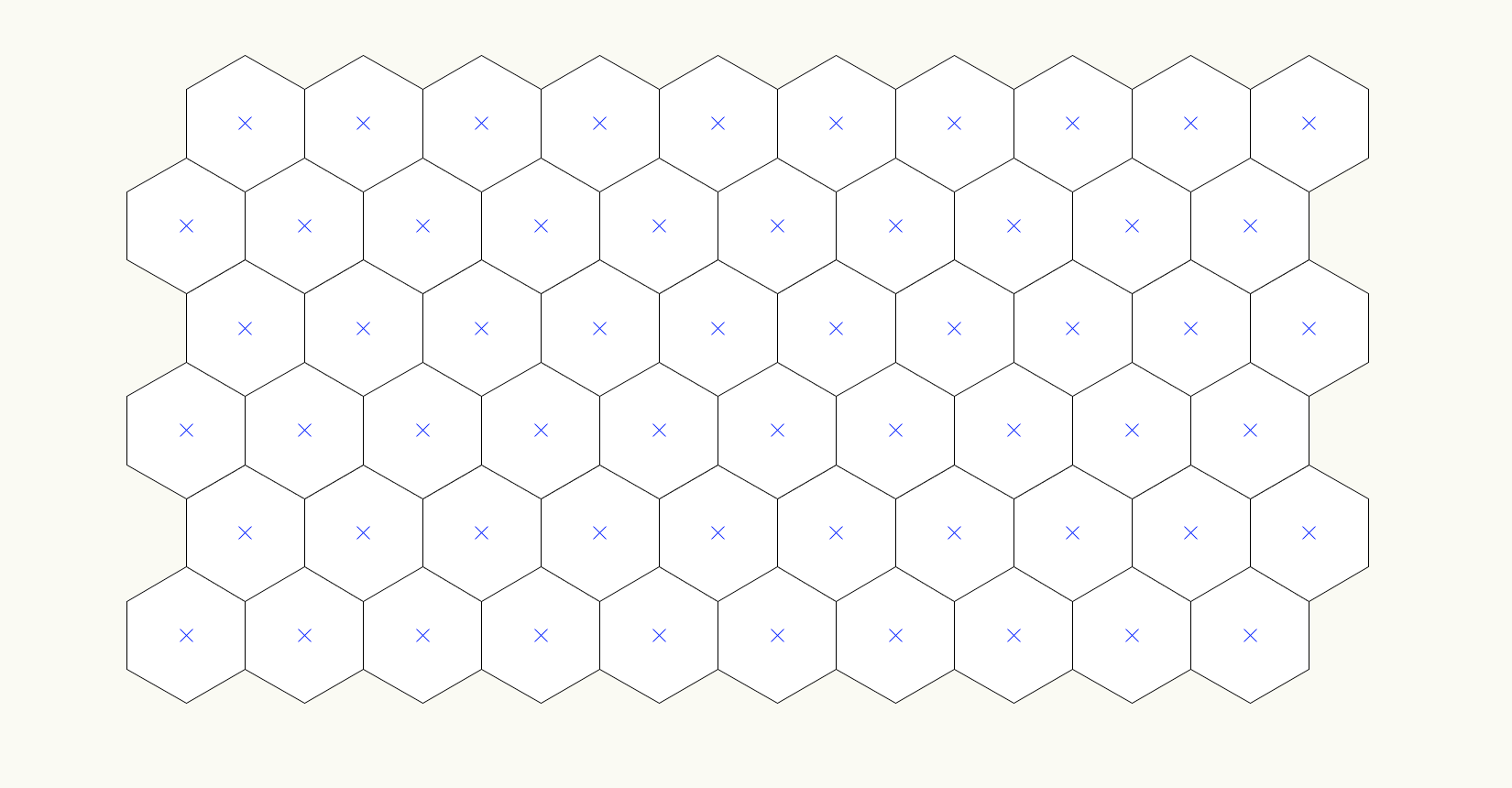
y方向のオフセットは、内接円の直径にcos30°を掛けた値となります。
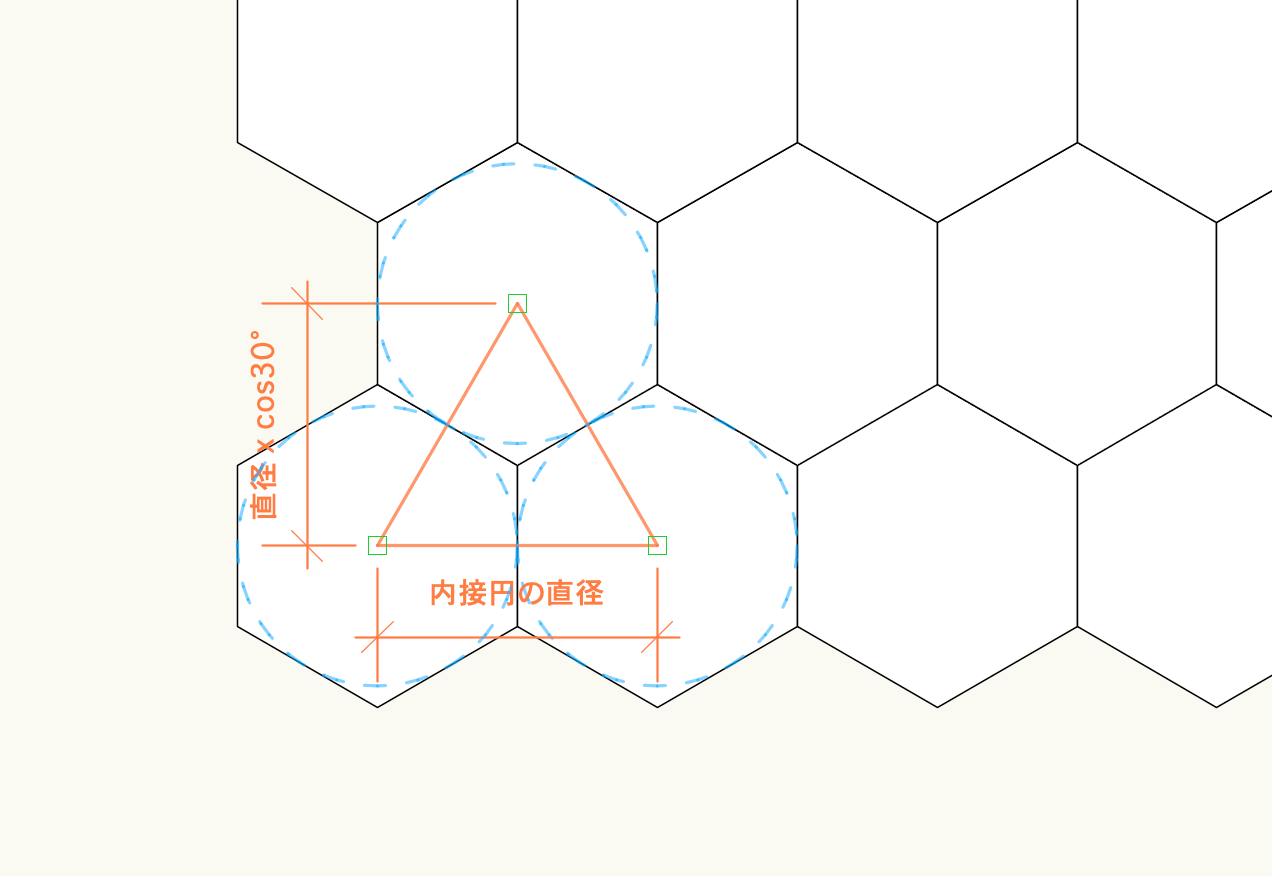
行数と列数を指定して中心座標のグリッドを作成していきます。行数と列数の数列をCrossReferenceで組み合わせて、2次元の配列を作成します。
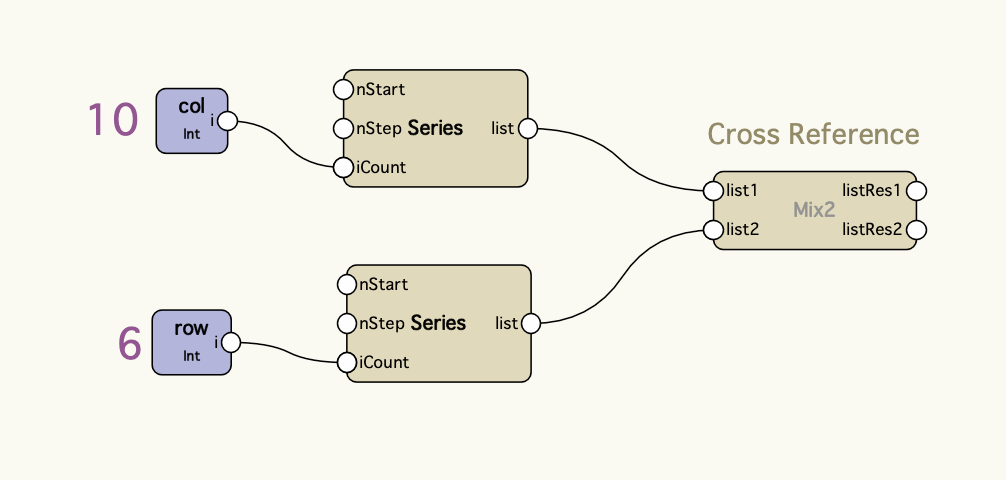
この配列にx方向とy方向のオフセットを掛け合わせて、正六角形の中心座標を求めます。このとき、奇数行のみx方向に半径の大きさだけ加算するように、ifノードを使用してオフセットの値を切り替えます。
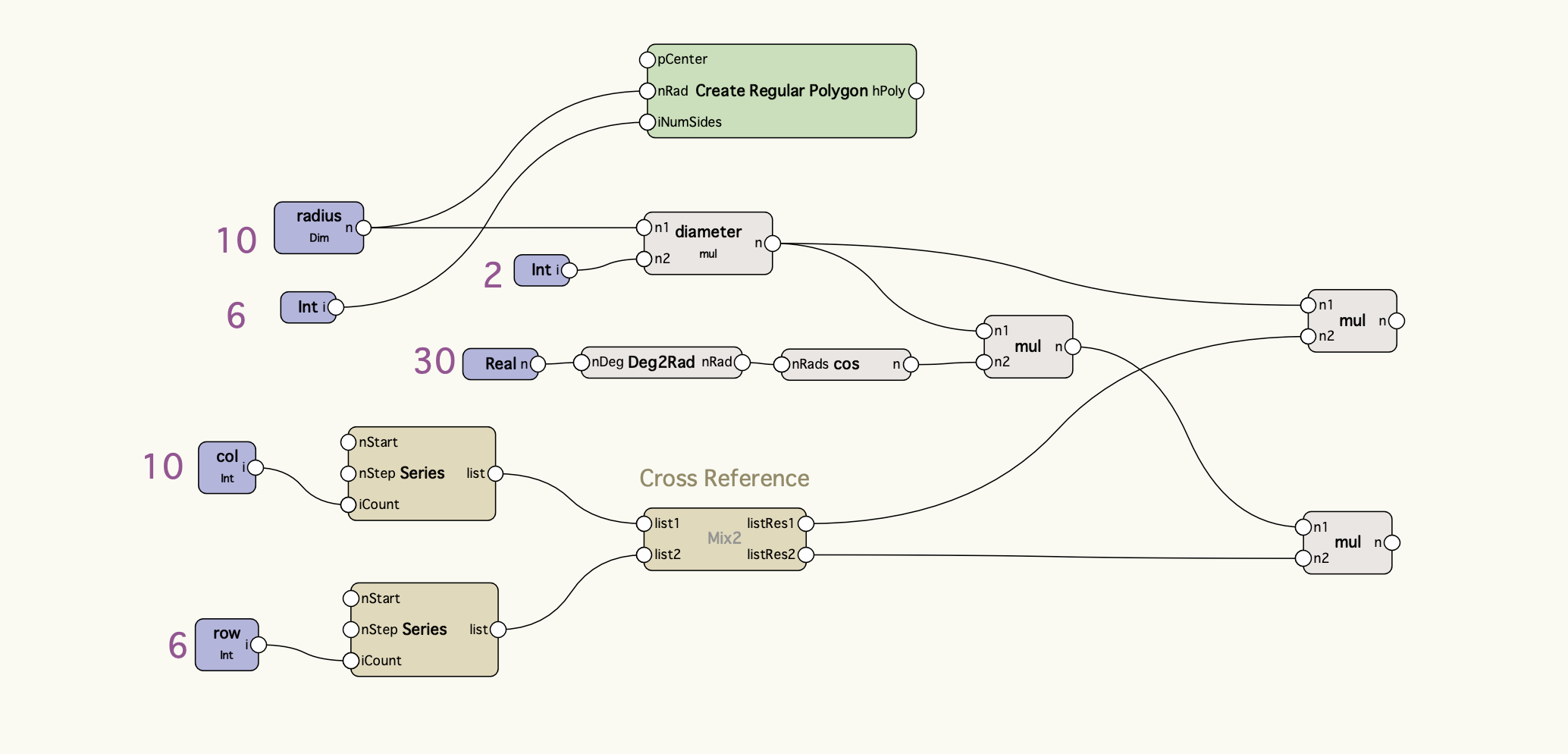
算出した中心座標のグリッドに基準点を置いて確認します。
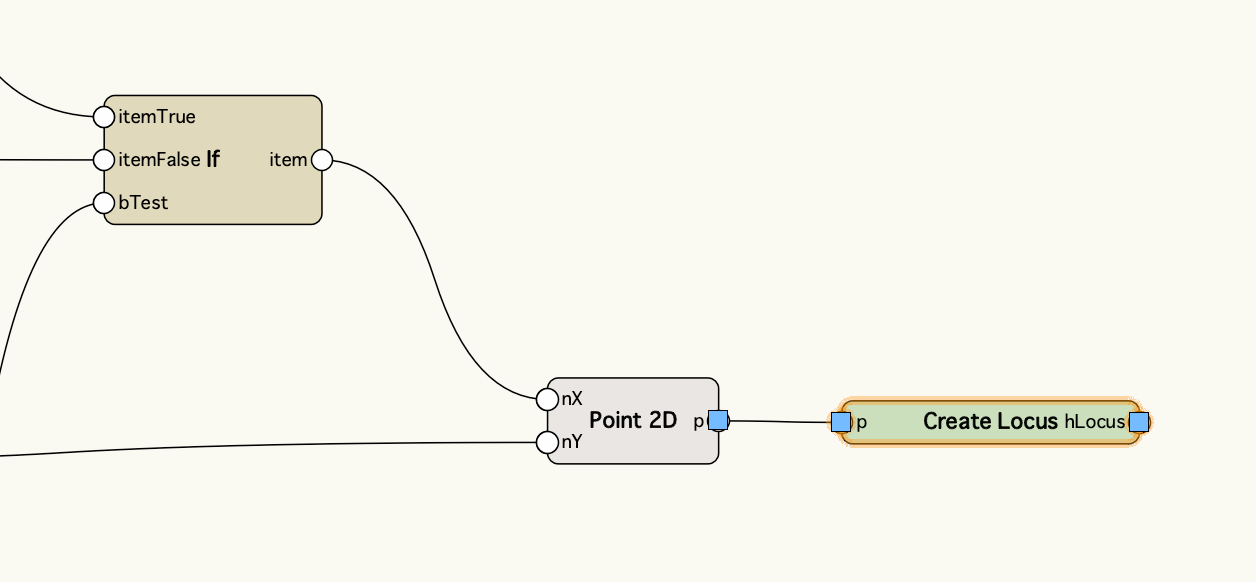
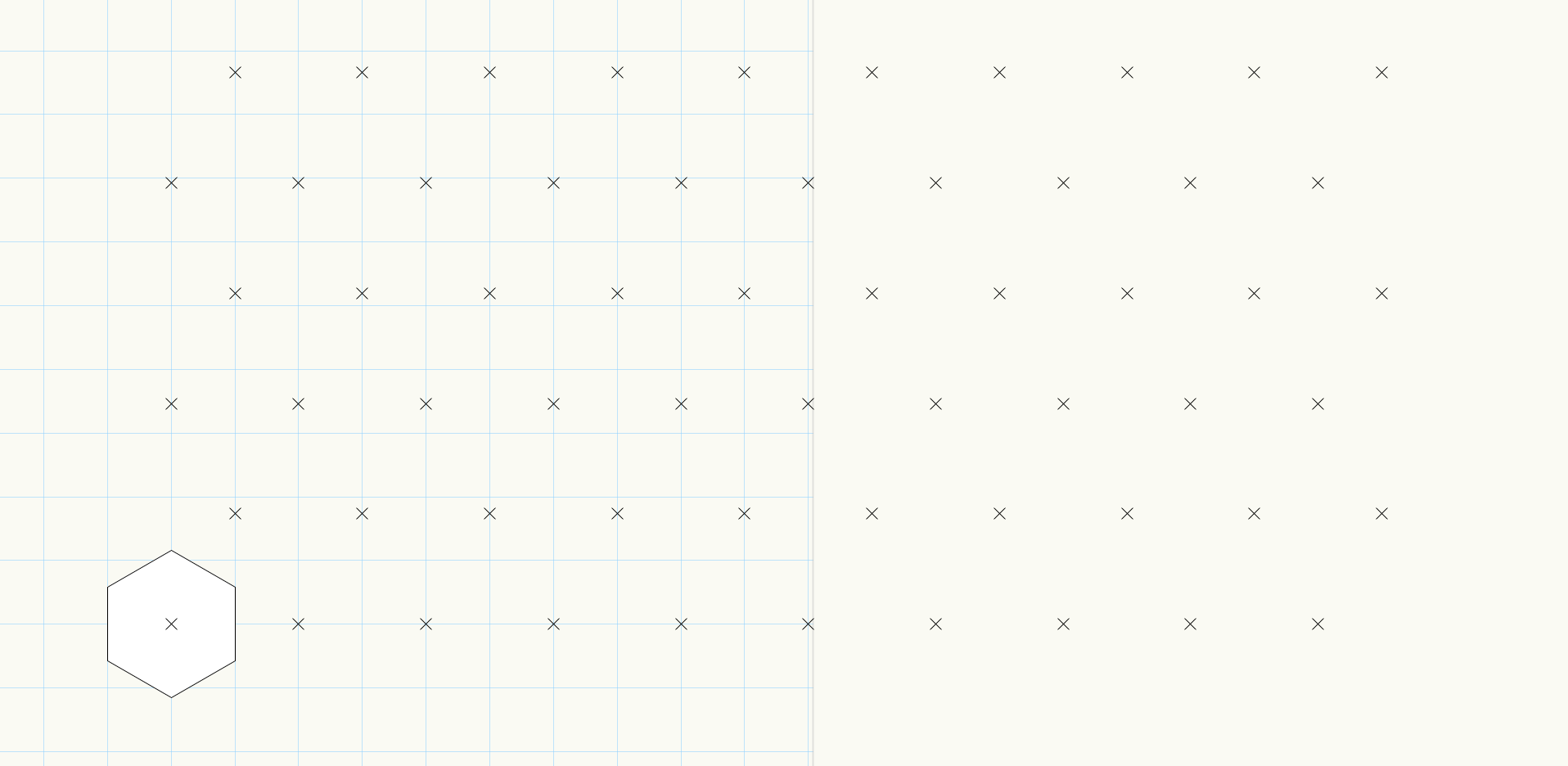
66-3. 正六角形の配列
66-1.で作成したRegularPolygonノードを座標のリストに繋ぎます。
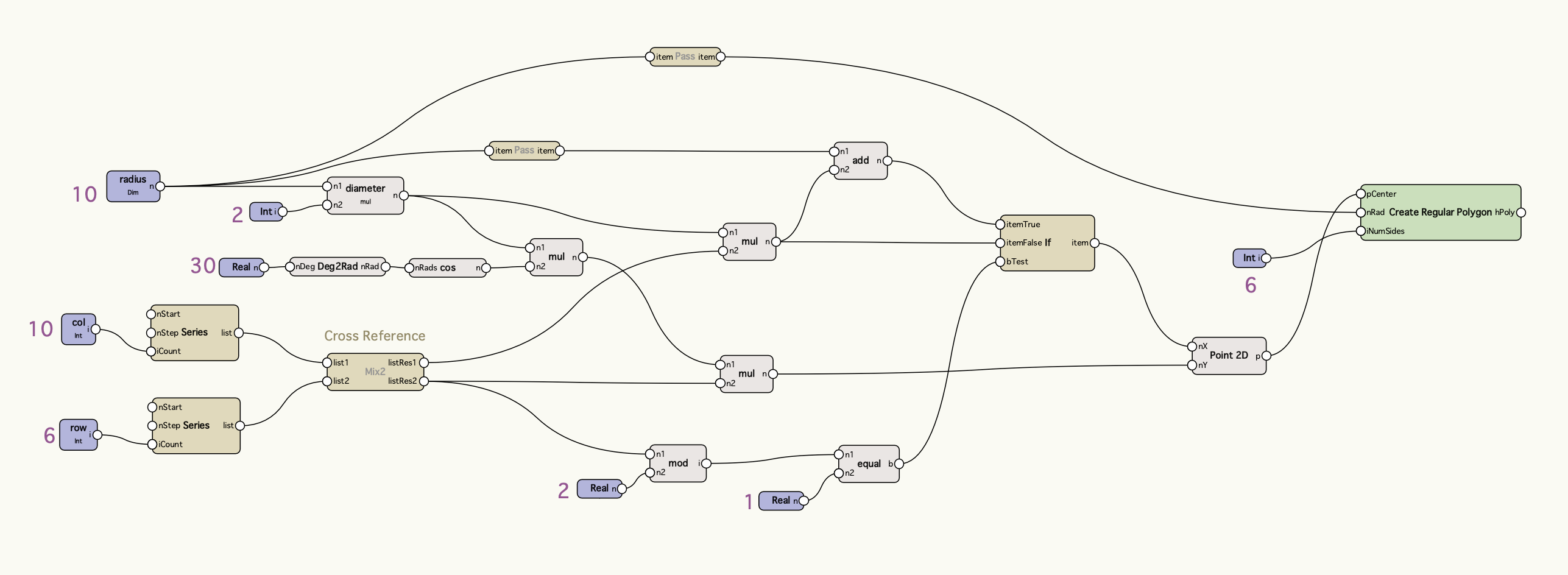
実行すると、グリッドに沿って正六角形が敷き詰められました。
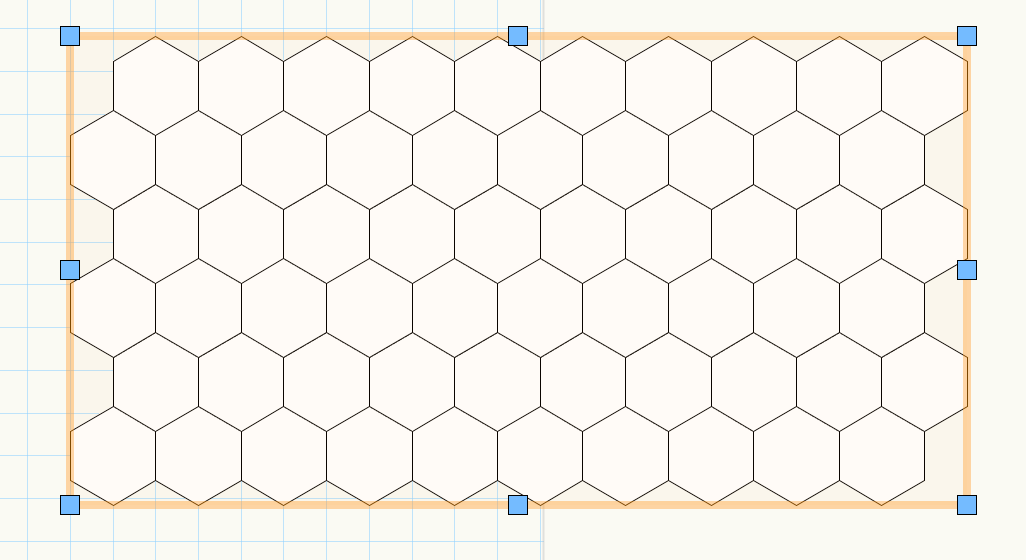
作成した正六角形パターンに、Randomノードを使用してランダムにカラーリングします。
RGB値はRGBそれぞれの値を0〜65535の間で設定します。Point3Dノードを使用してタプル型のデータに整形します。このとき、図形の数だけランダム値を発生させる必要があるためRepeatノードで入力を増やす必要があります。

SetFillノードで面の属性に反映します。
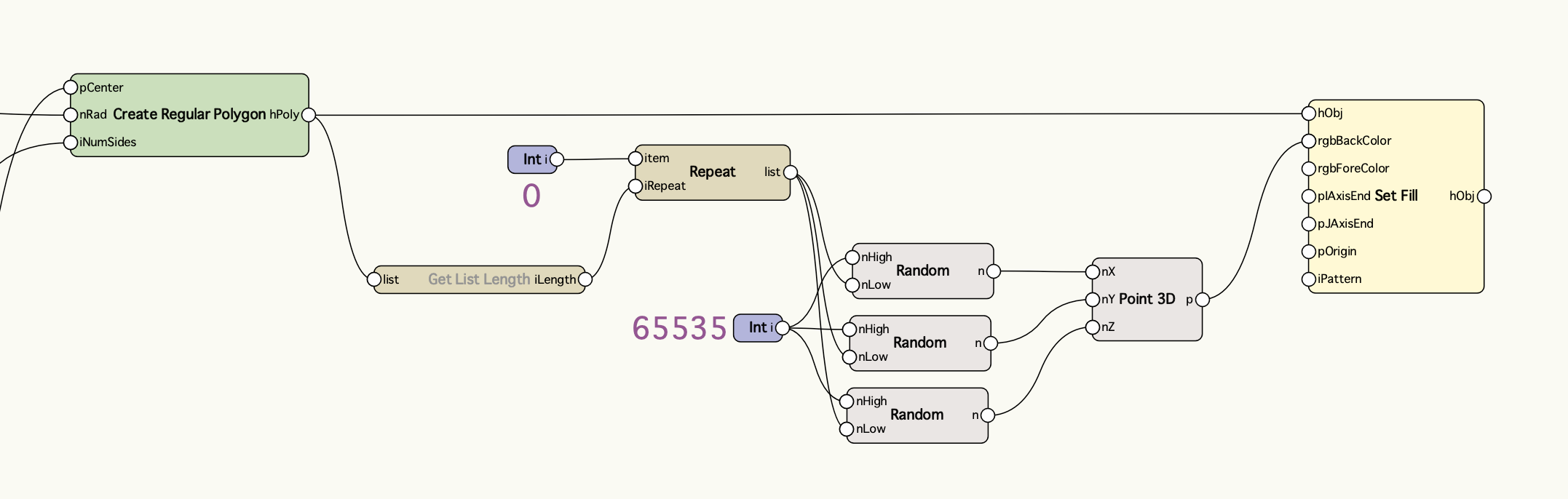
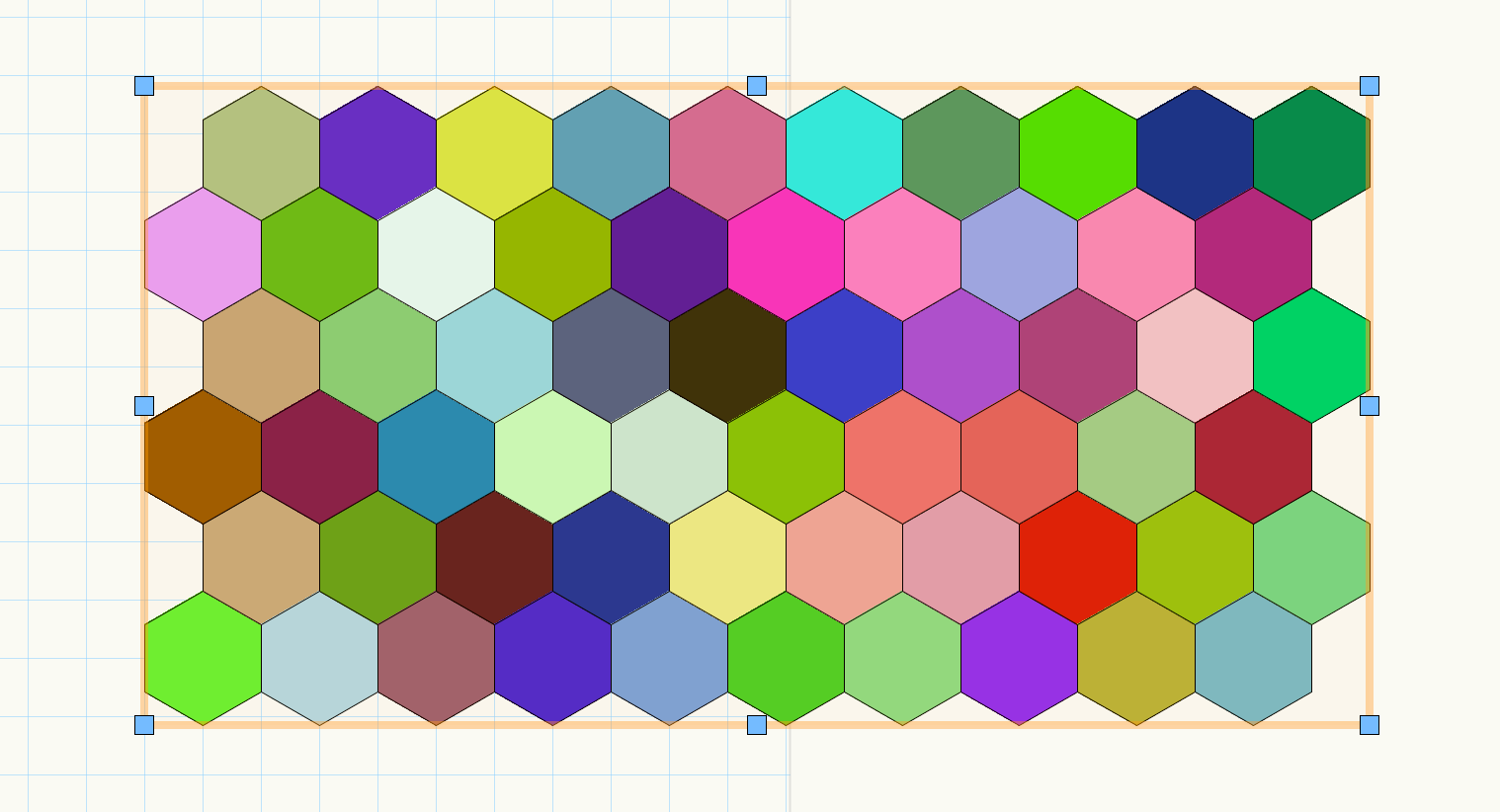
66-4. 3Dに変換
正六角形をくり抜いたあとに高さを与えて、筒状の図形に変換します。
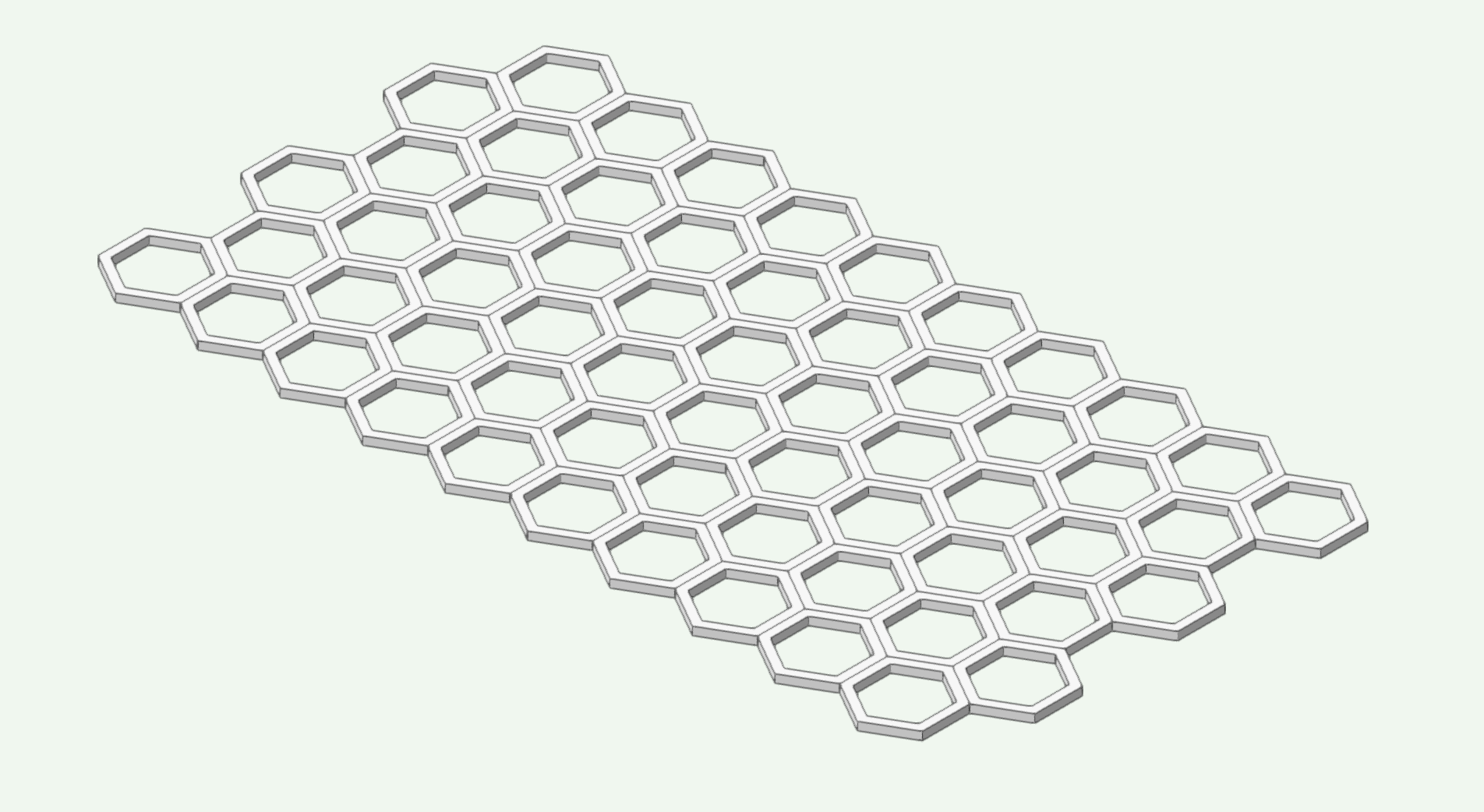
RegularPolygonの接続を解除して、まずは一つだけ作っていきます。カラーリングの部分も一旦解除します。
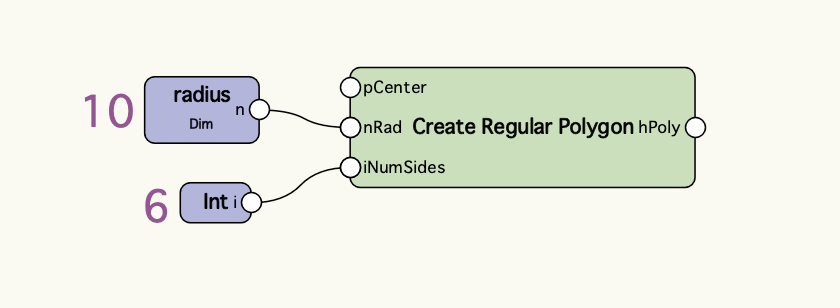
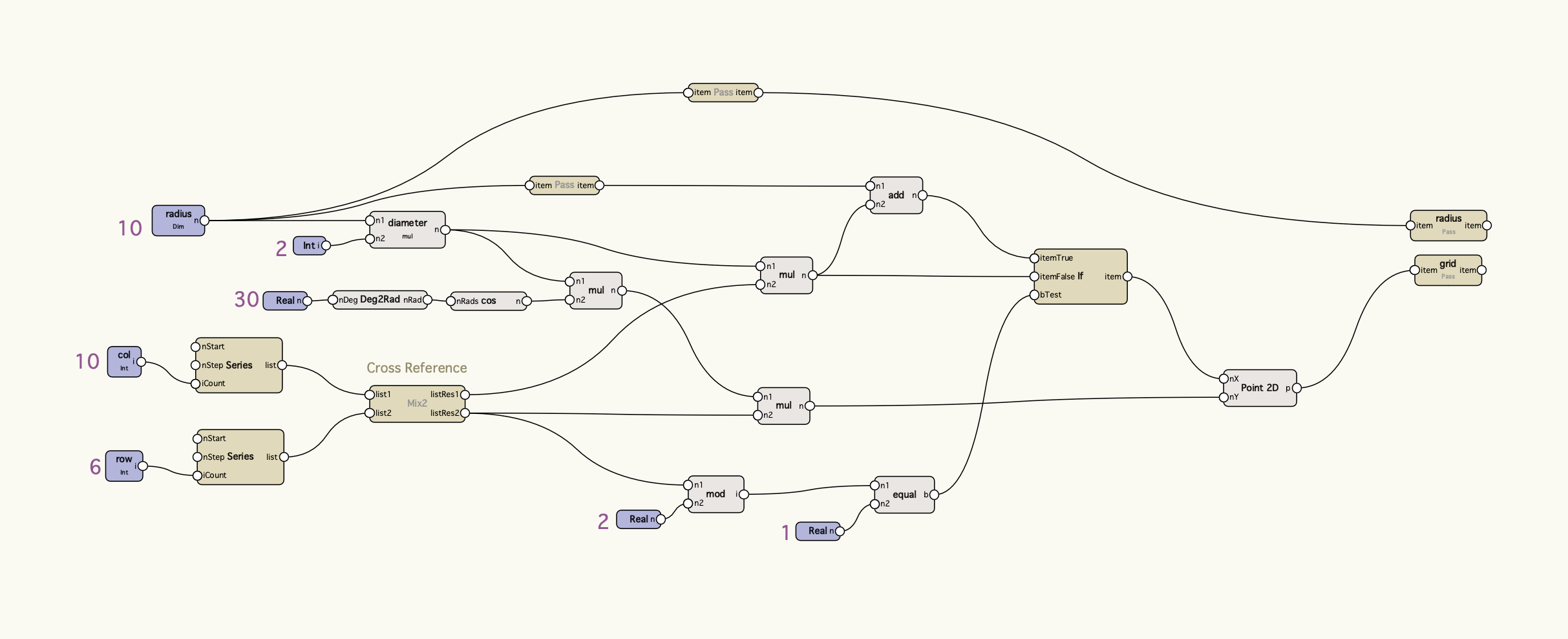
正六角形をオフセットして、切り欠きのための図形を作成します。内側にオフセットする場合はマイナス値を指定します。
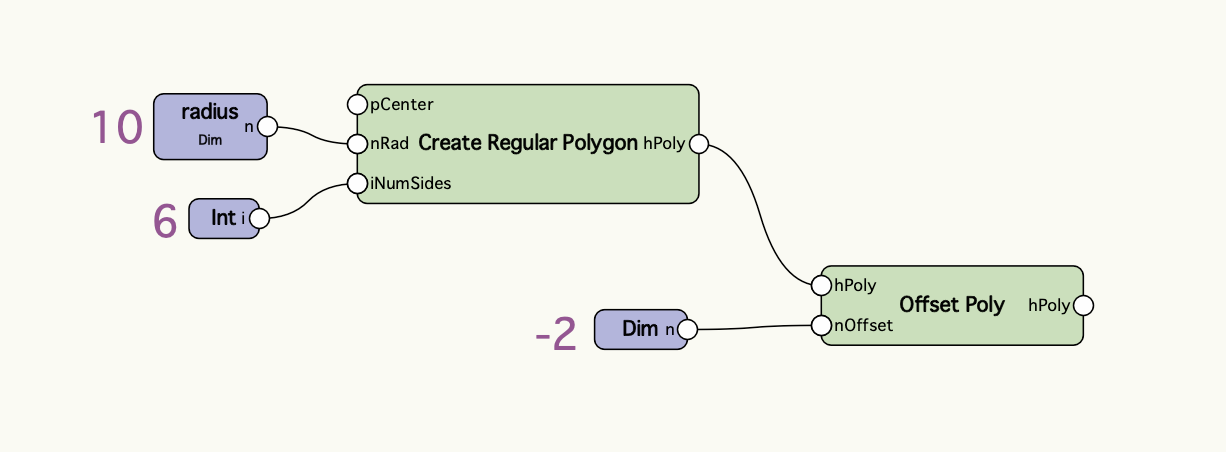
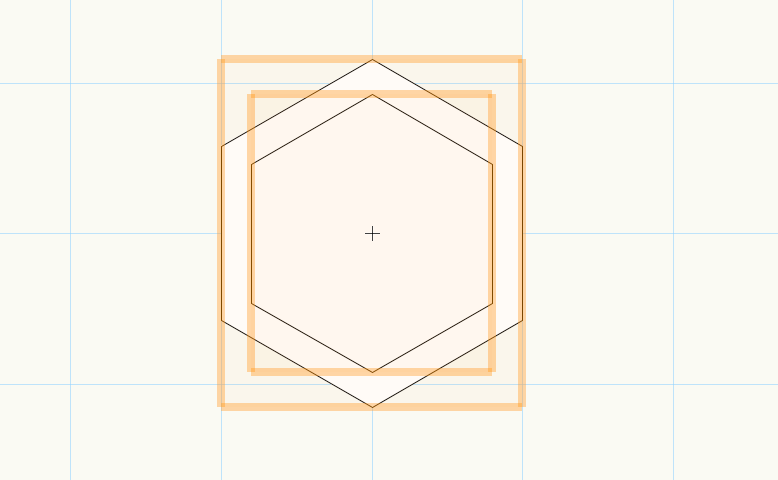
Planar BooleanノードのSubtractモードを使用して切り欠きを実行します。
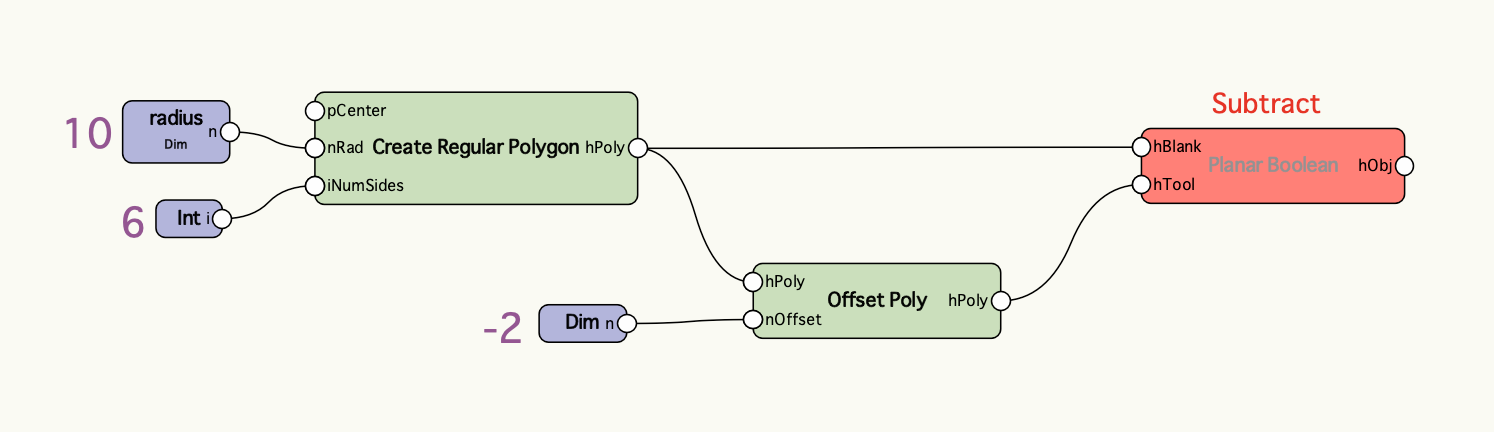
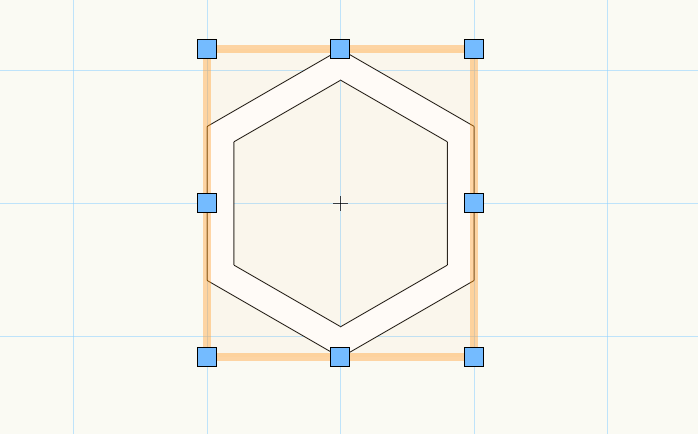
Extrudeノードで押し出しに変換します。
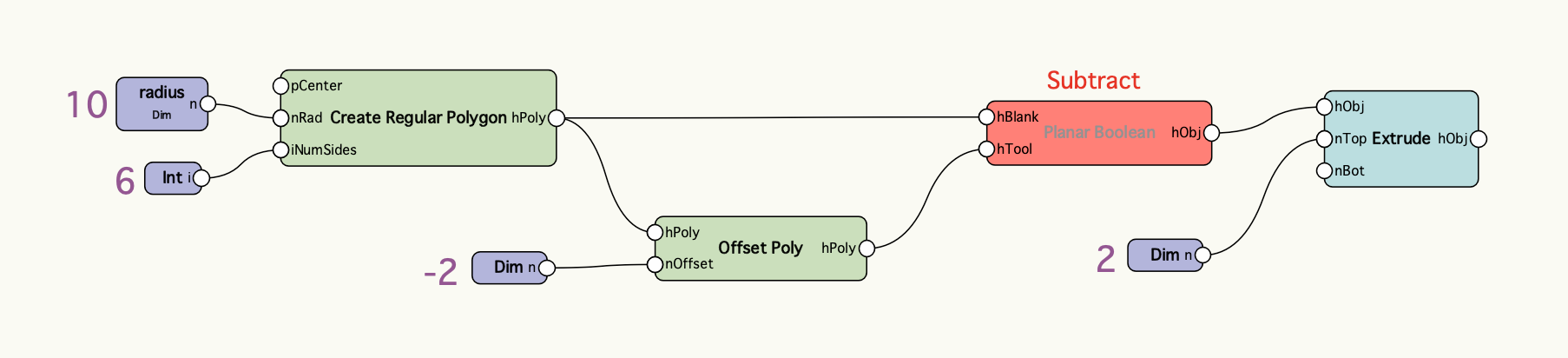
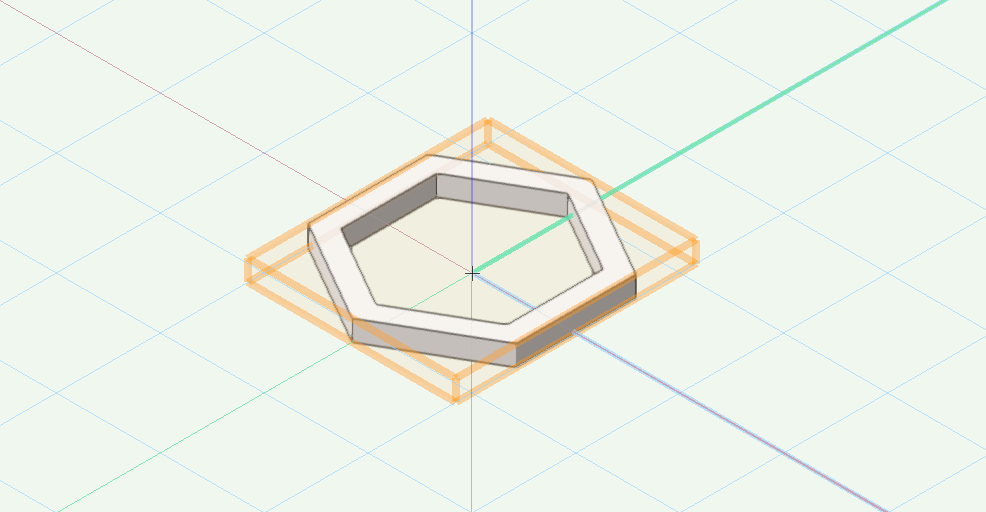
作成した押し出しをグリッドの数だけ複製して、座標リストの位置に移動します。複製の数は、座標データの数-1個です。
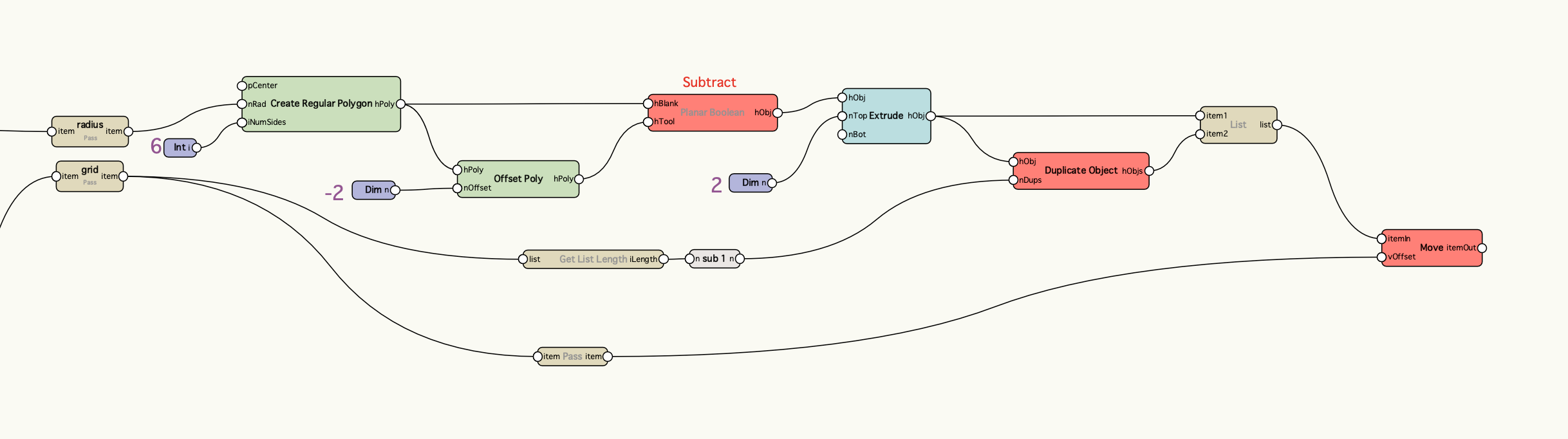
実行すると、3Dの六角形のグリッドが生成されます。
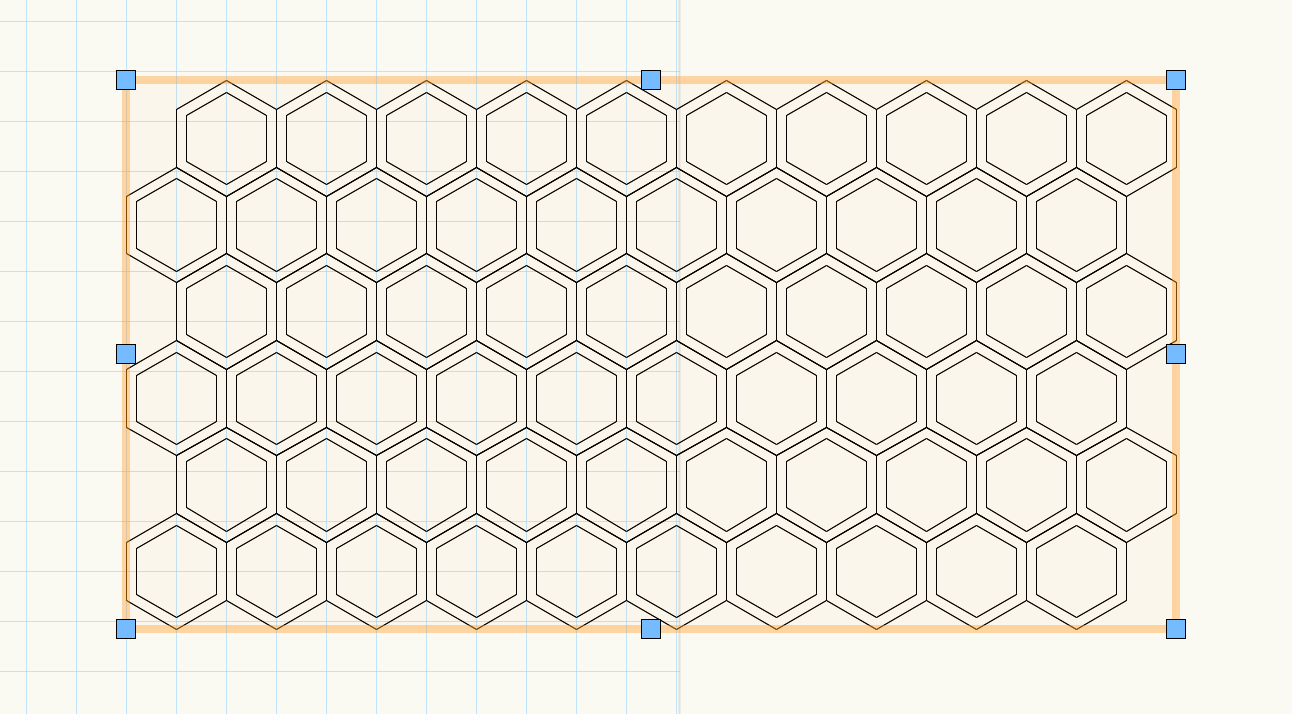
カラーリング部分のプログラムを再度接続します。だんだんと長くなってきましたが頑張って繋いでいきます。
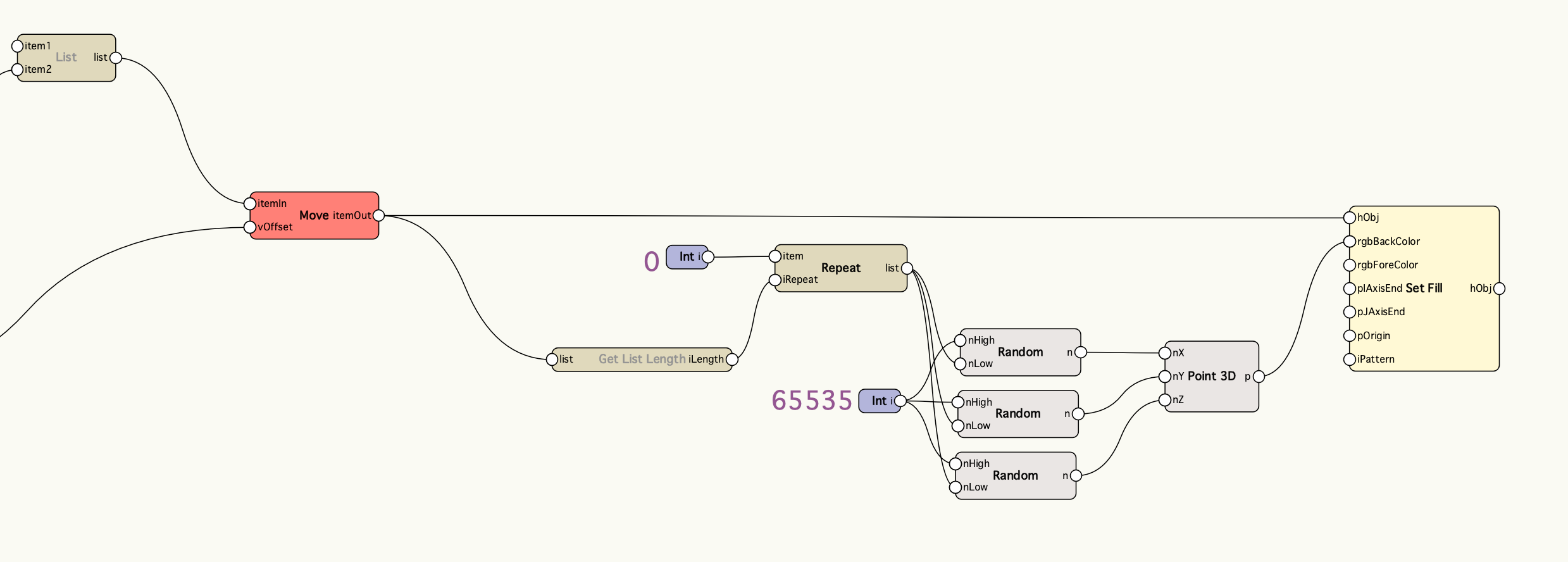
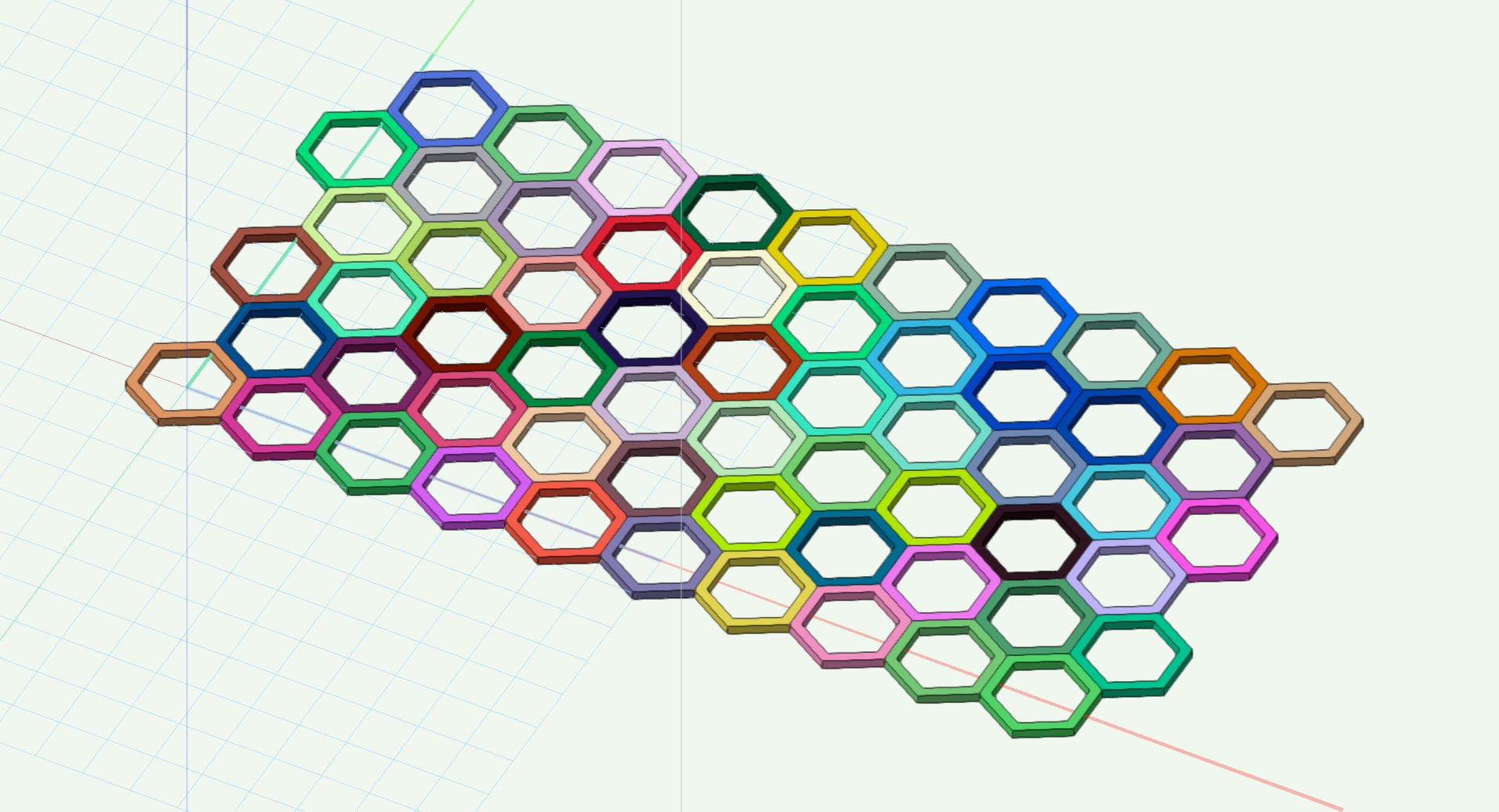
ついでに、カラーリングだけでなく押し出しの高さもランダムに設定します。高さ用のランダム値を生成した後、Get 3D InfoとSet 3D Infoノードを使用して高さの値に入力します。
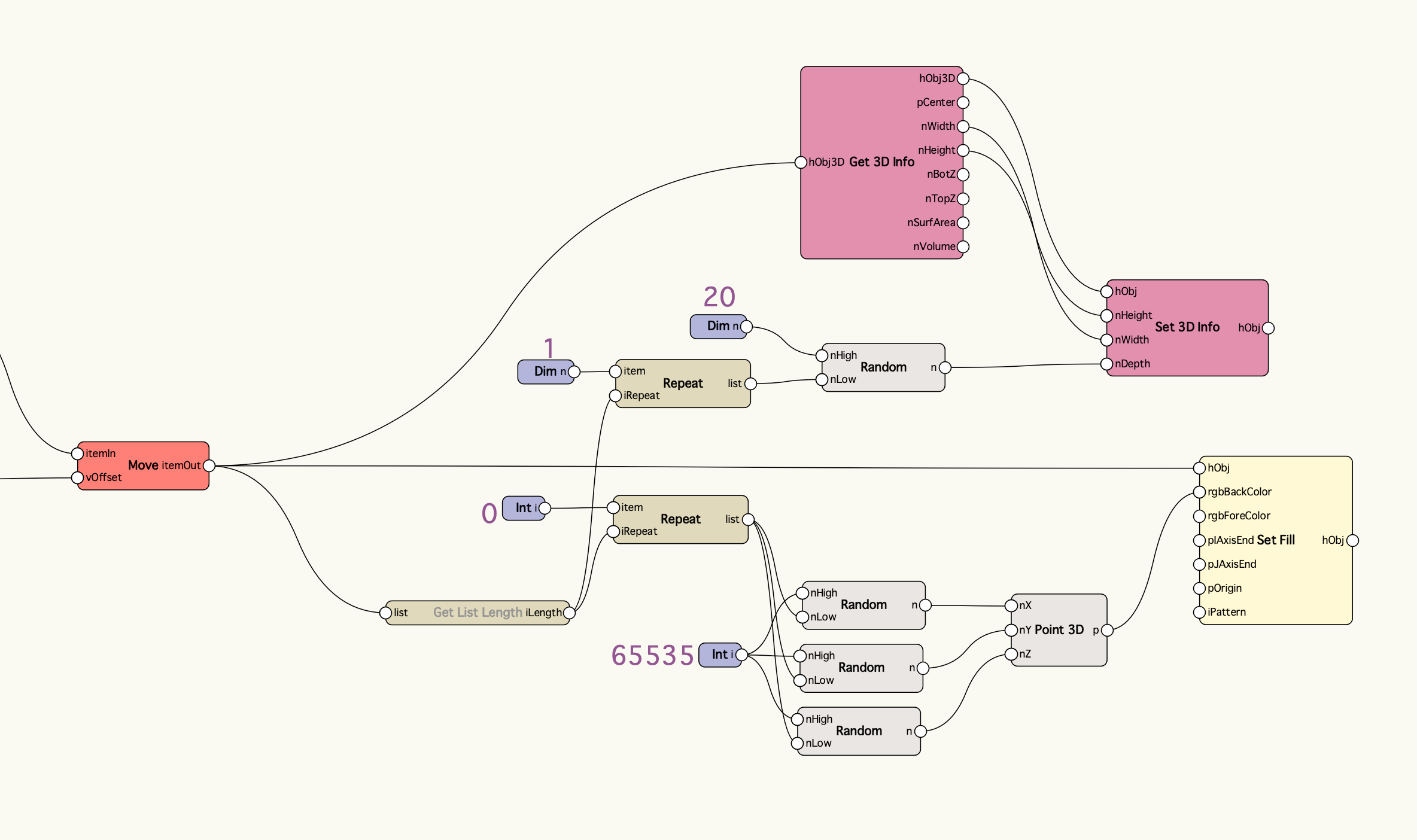
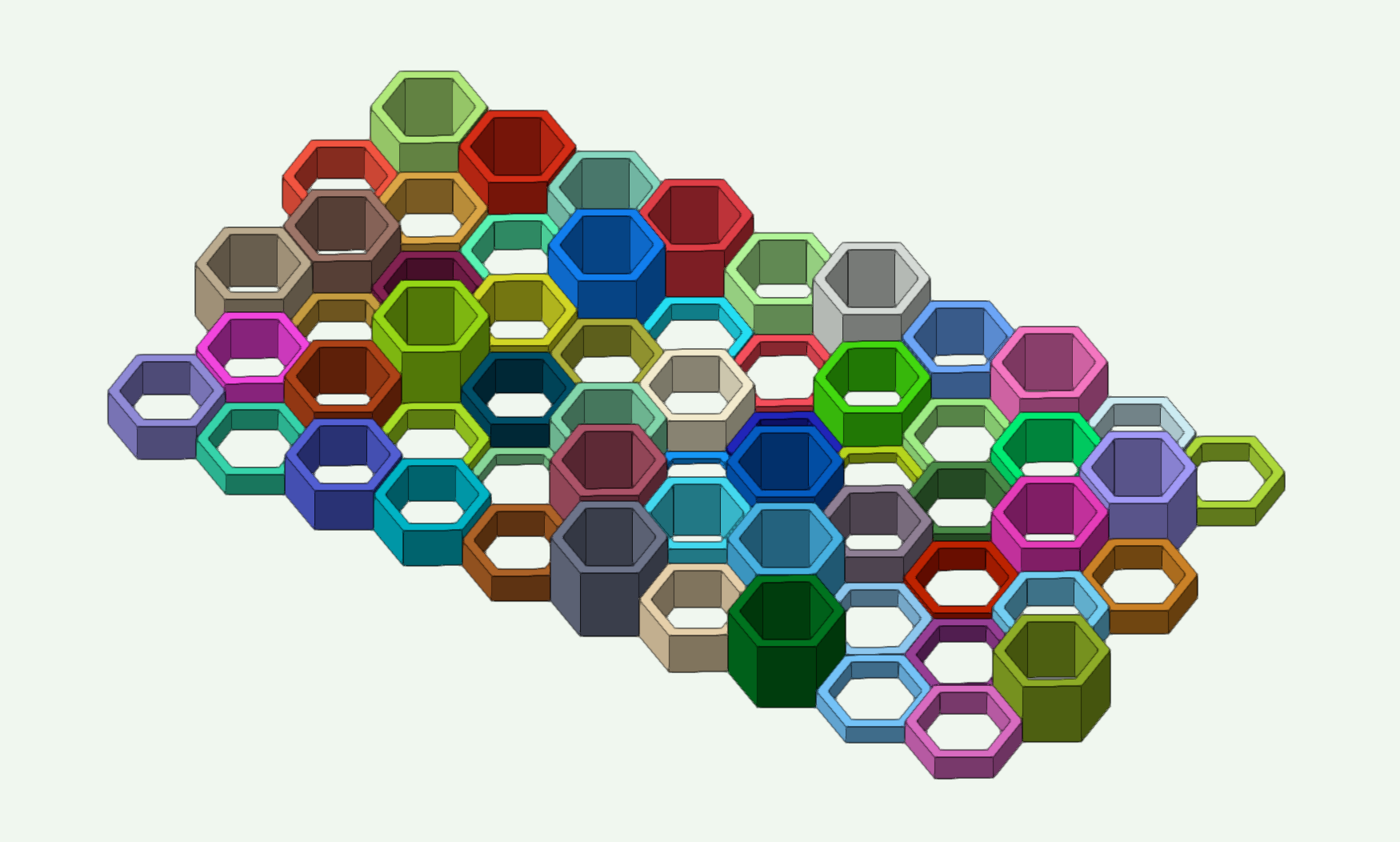
66-5. オブジェクト化
正六角形の半径、行数と列数、押し出しの高さの上限値をスライダーに変更して、マリオネットオブジェクトに変換します。
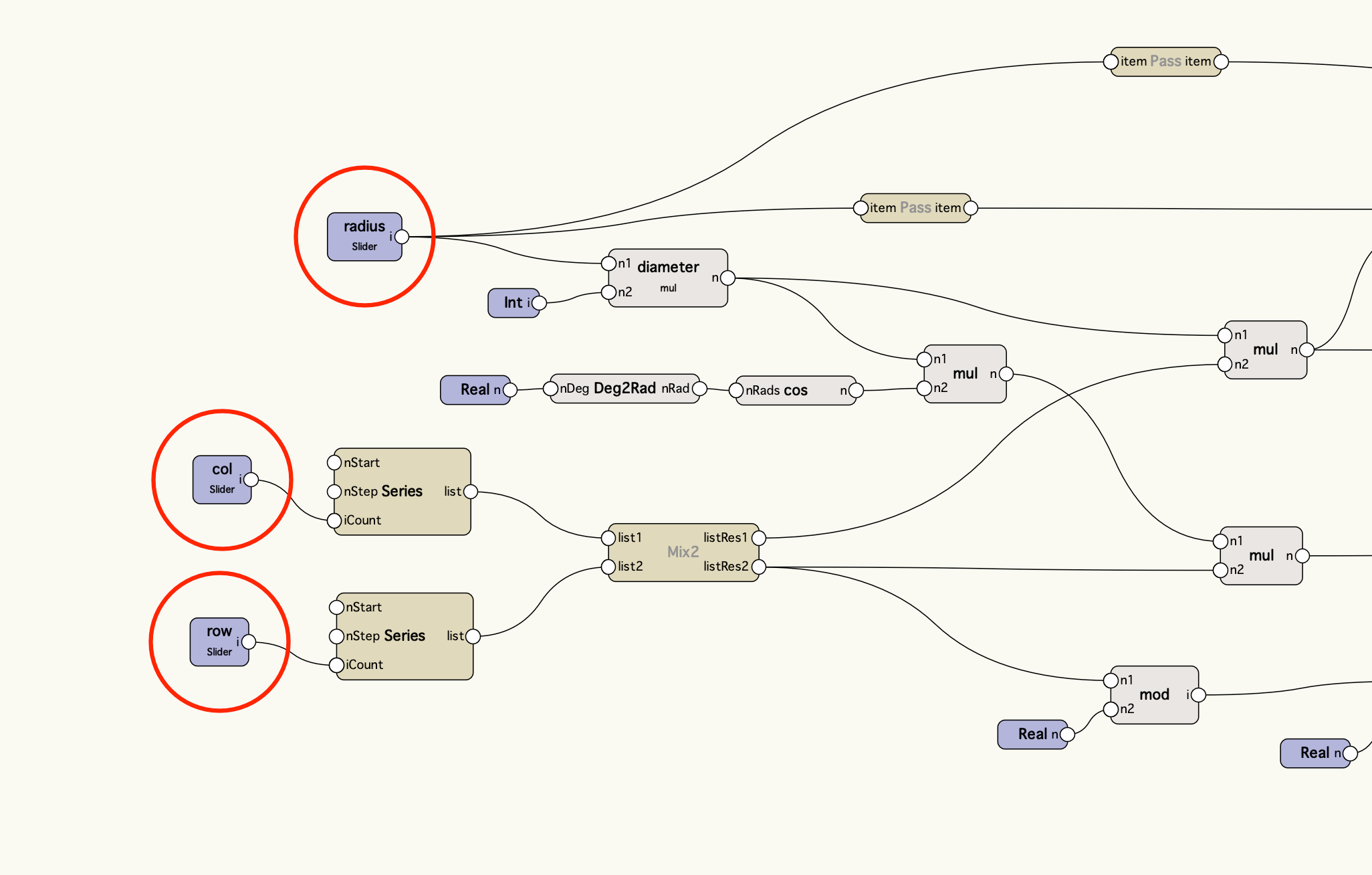

コンテキストメニューからラッパーノードに変換して、再度コンテキストメニューからオブジェクトノードに変換します。
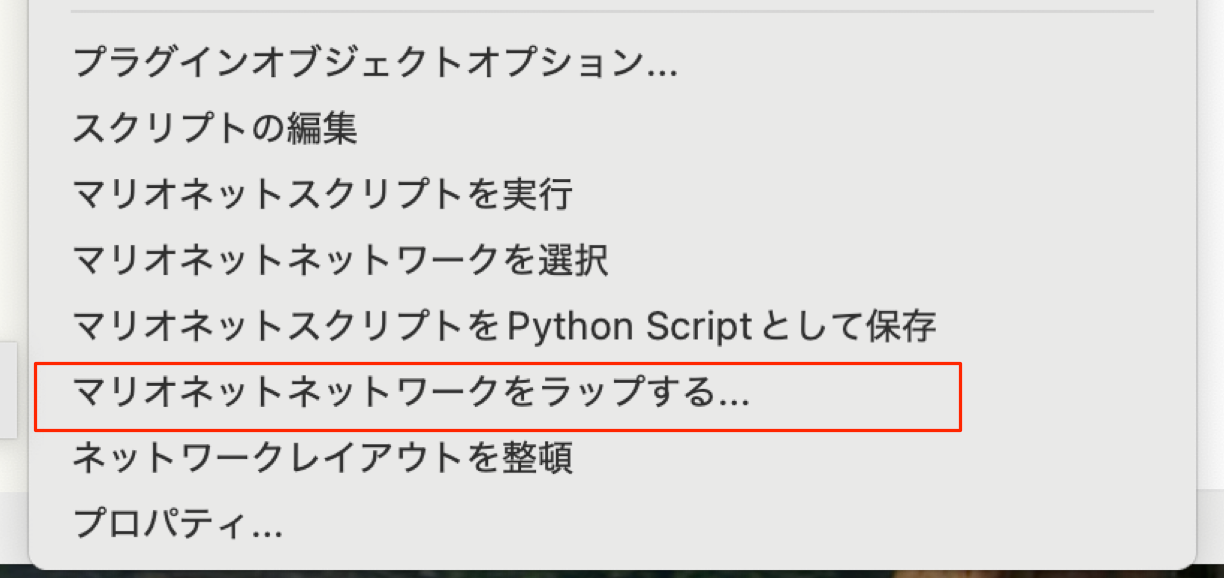

オブジェクト化できました。
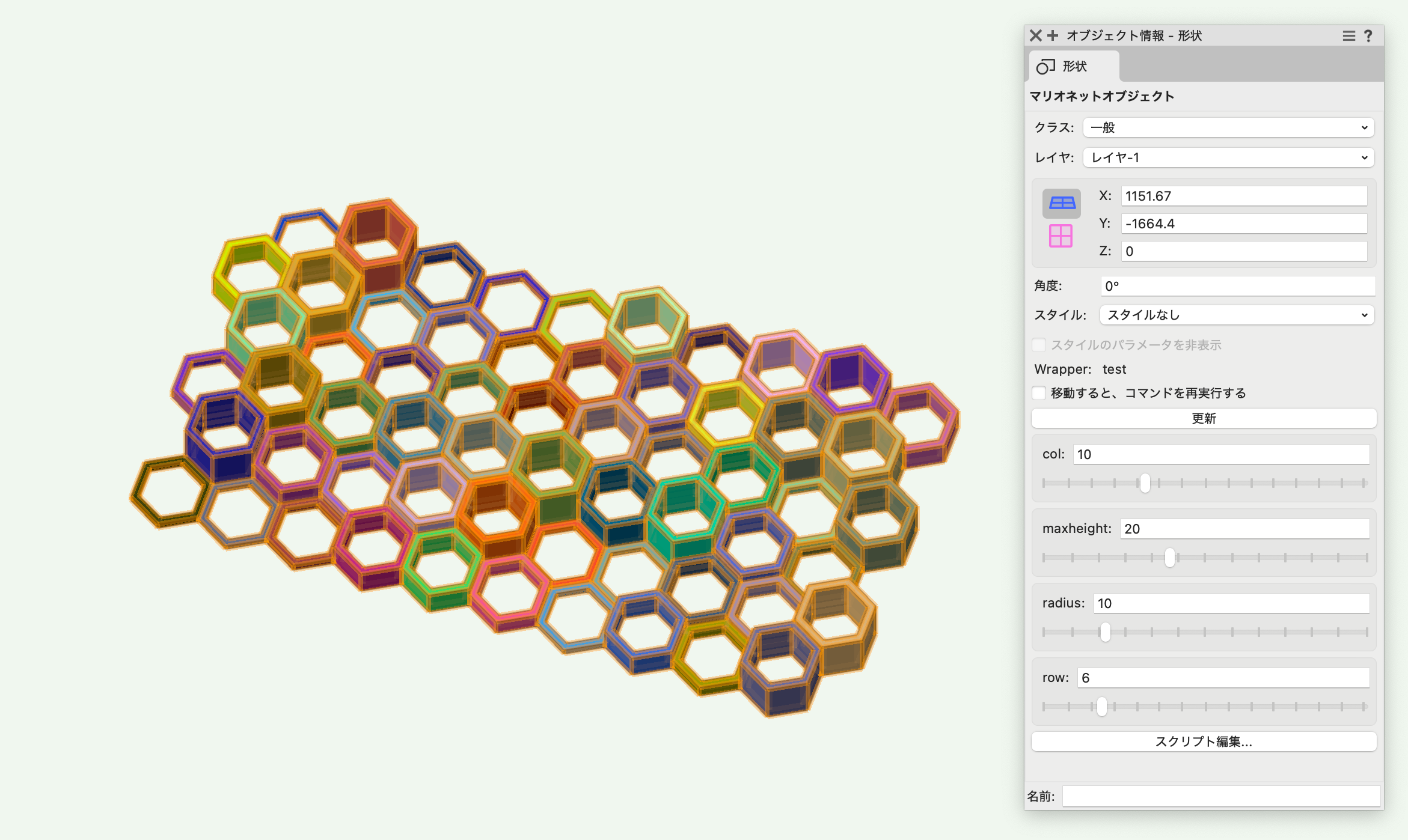
半径、行数、列数、高さのスライダーを変更して、生成されるオブジェクトを確認します。
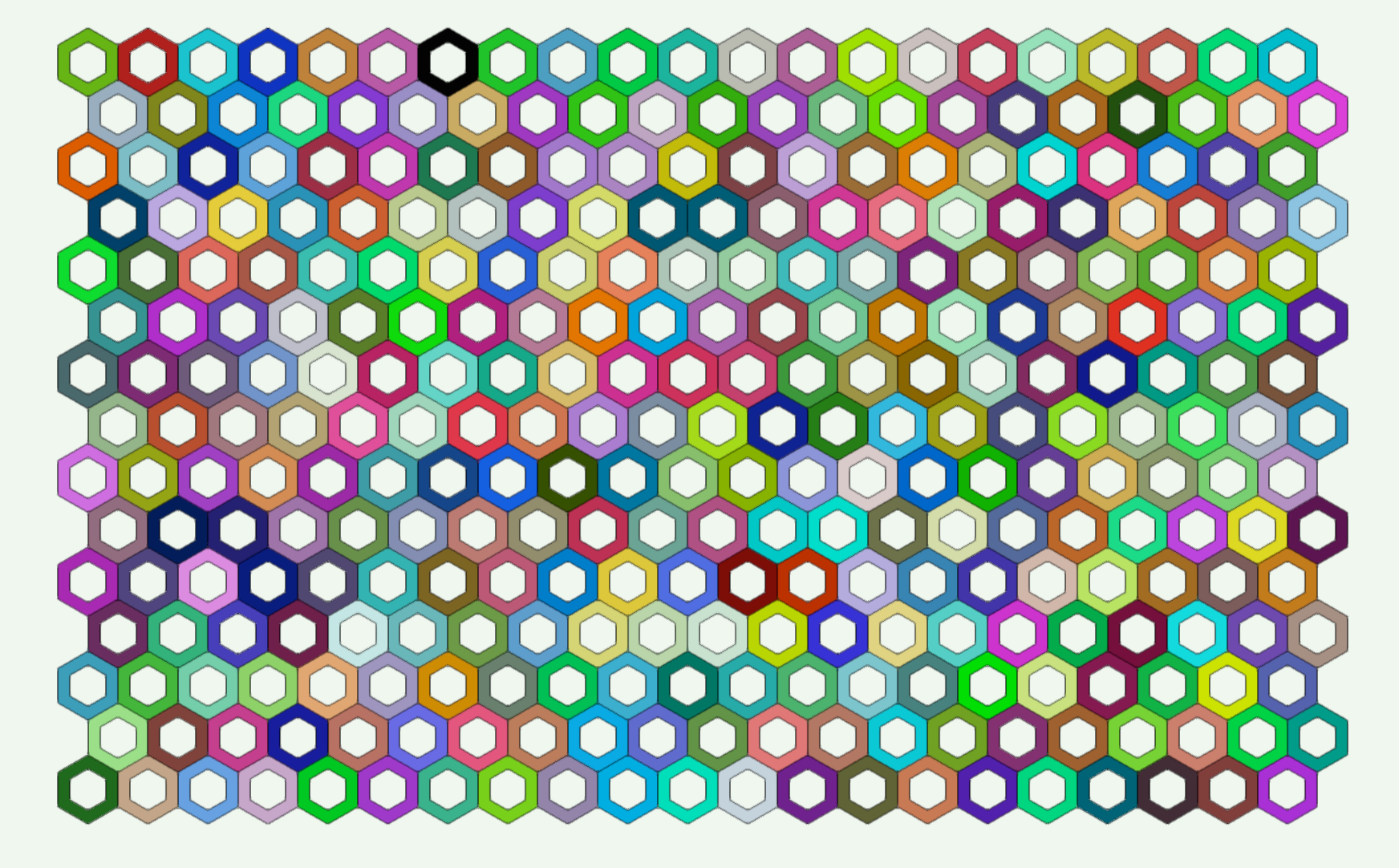
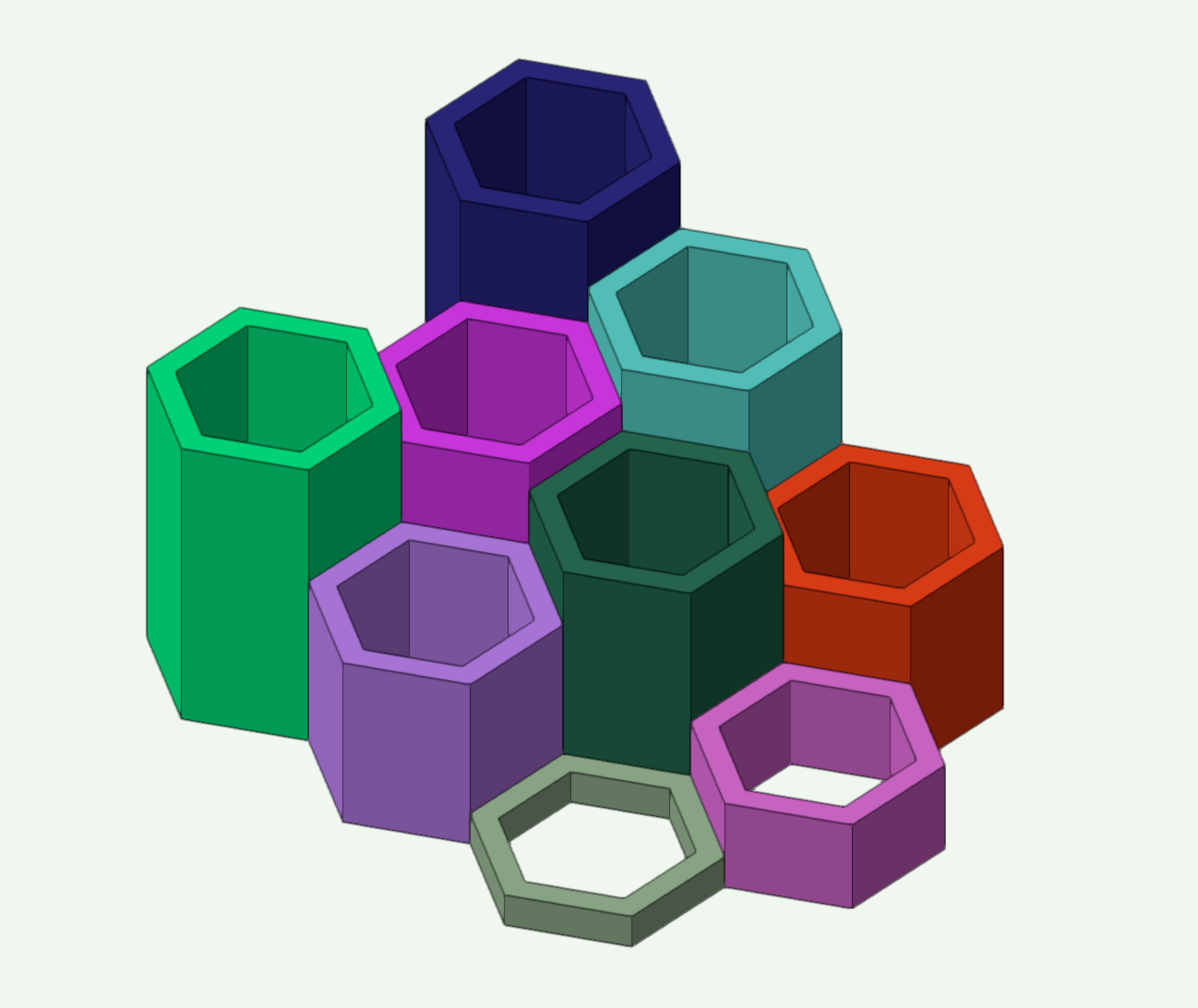
この機能を利用できる製品
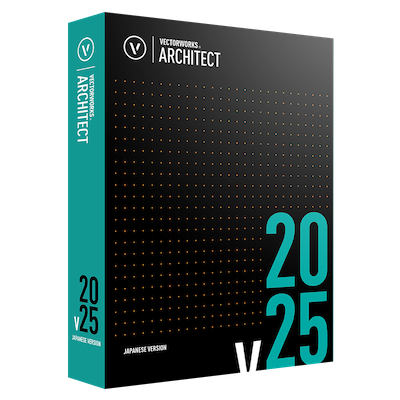
|
Vectorworks Architect建築設計や内装、ディスプレイデザインに対応した先進的なBIM・インテリア設計支援機能、拡張機能、さらには豊富な建築向けのデータライブラリを搭載した建築/内装業界向け製品 |
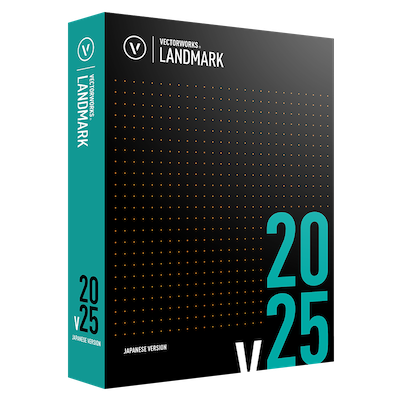
|
Vectorworks Landmark地形モデルや多彩な植栽、灌水設備計画等に対応するランドスケープデザイン機能、さらには豊富な造園向けのデータライブラリを搭載した都市計画/造園業界向け製品 |
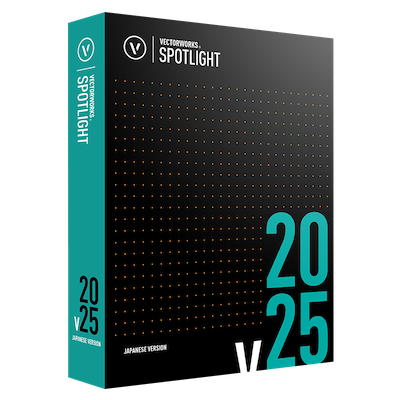
|
Vectorworks Spotlightステージプランニングやライティング計画に対応した先進的な舞台照明計画支援機能、さらには各種メーカー製のトラスや照明機材、音響機器等の豊富なデータライブラリを搭載したエンタテインメント業界向け製品 |
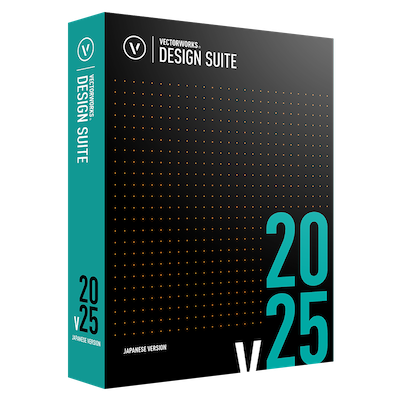
|
Vectorworks Design Suite専門分野別(建築設計/ディスプレイデザイン、ランドスケープデザイン、ステージデザイン&スポットライトプランニング)の設計支援機能、拡張機能、さらには豊富なデータライブラリを搭載した最上位の製品 |

